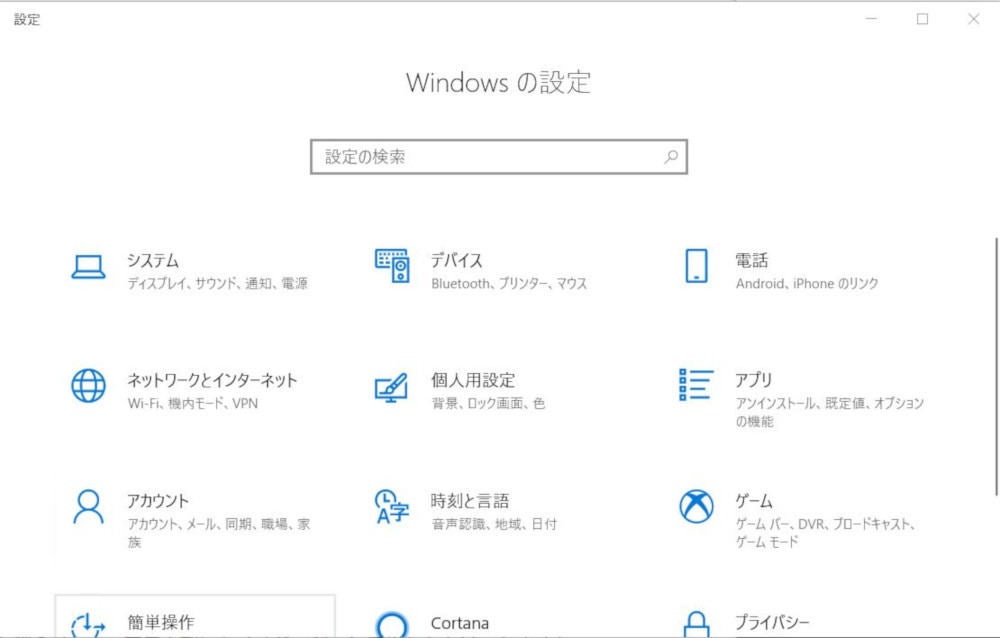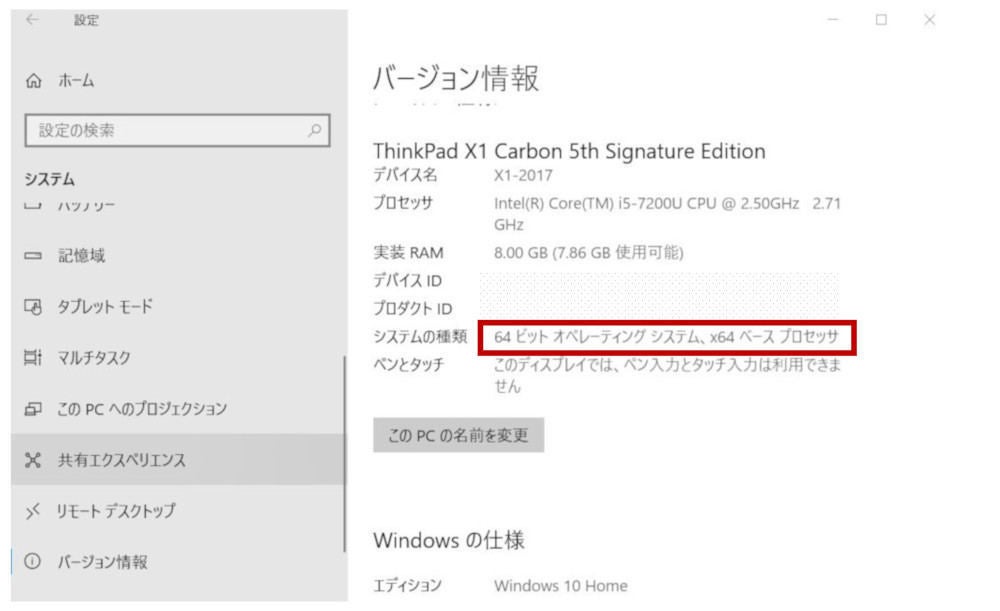インターネットでアプリケーションをダウンロードする場合、使っているOSの種類を選択して、対象のファイルをダウンロードするのが通常ですが、ひとつのOSに対し、x86とx64の2種類のファイルが用意されていることがあります。どちらを選べば良いかわからず、悩んでしまった経験がある方もいるのではないでしょうか。
今回はこのx86とx64の違いについて、および自分のPCがx86なのかx64なのかを確認する方法について解説します。
x86とx64の違いはパソコンの「ビット数」
「x86(エックスはちろく)」と「x64(エックスろくよん)」はパソコンのビット数の違いを表しています。それぞれ、x86は32ビット、x64は64ビットのことです。
パソコンのビット数とは、頭脳部分であるCPUが扱う情報量を示します。
1ビットなら「0」と「1」の2つ、2ビットなら「00」と「01」と「10」と「11」の4つ……というように、1ビット増えると情報量は2倍になります。そのため、64ビットは32ビットを単純に2倍したものではありません。それぞれの情報量は2の32乗(約43億)と、2の64乗(約1845京)となり、格段に大きい差があるのです。
最初に生まれたのはx86
なぜ32ビット版はx32ではなく、x86と呼ばれているのでしょうか。それはIntelのマイクロプロセッサの型番が由来となっています。
マイクロプロセッサ(MPU)とは、コンピュータの演算や制御機能をマイクロチップに搭載したもので、CPUとして使われています。
1978年にIntelが開発したMPUの型番が「8086」であり、1989年に発売された「80486」まで、「○○86」という型番が使用されていました。
これらの製品に使われている命令セットアーキテクチャ(ISA)の名称がx86であり、また、製品シリーズの名称でもあるのです。
命令セットアーキテクチャとは、命令コードと処理動作の関係を定めたもの。命令と動作の他、動作を定義する前提となるMPUの設計や仕組みも定義されています。
x86を64ビットに拡張したものがx64
x86命令セットアーキテクチャは16ビットから始まり、32ビット拡張版を経て、64ビットに拡張されました。この64ビット版がx64です。
64ビット版x86は、x86の互換製品を製造していたAMDが2000年に「x86-64」の名前で発表され、2003年に「AMD64」の名前で実装しました。続いてIntelが実装した命令セットに「Intel64」があり、これらAMD64互換の命令セットを総称してx64と呼びます。
【Windows 10版】自分のPCがx86かx64かを確認する方法
次に、自分が使っているPCがx86(32ビット)とx64(64ビット)、どちらのCPUを搭載しているのか調べる方法を紹介します。
Windows10の場合、インストールされているOSの種類を確認します。PCの設定により、アイコンやメニューが見つからなかったりすることがあるかもしれません。いくつか方法がありますので、わからなくなってしまった場合はほかの方法を試してみてくださいね。
まずは、画面左下のWindowsボタンから「設定」(歯車のアイコン)をクリック。すると、「Windowsの設定」画面が開きます。
ここで「システム」をクリック。左側のメニューで最下部にある「バージョン情報」をクリックすると「システムの種類」が表示されます。
そこで、「64ビットオペレーションシステム」もしくは「32ビットオペレーションシステム」の表示が確認できます。
まとめ
以上、x86とx64について説明しました。
簡単にまとめると、x86は32ビット、x64は64ビットのことです。半導体やPC関連の記事ではよく目にする単語ですが、数字の組み合わせが混乱を招きそうですね。言葉の意味や歴史を紐解いていくことで、理解を深めていきましょう。
なお、使っているPCが32ビット版か64ビット版かを確かめる方法は、Windowsの他のバージョンでもほぼ同じ手順ですので、ぜひ試してみてください。